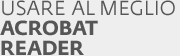
2. Usare al meglio Adobe Reader
2.1 Quale versione di Adobe Reader ho sul mio computer?
2.4 Navigare all'interno di un documento PDF
2.5 La visualizzazione delle pagine
2.7 Inserire commenti e marcature in un documento PDF
2.11 Inviare un documento PDF come allegato a un messaggio di posta elettronica
Se hai aggiunto commenti e annotazioni a un documento in uso, per non perdere il lavoro svolto devi salvare il file.
Per farlo hai due possibilità:
- il comando File > Salva, che sostituisce il file originale con il file da te modificato;
- il comando File > Salva con nome, che permette di conservare intatto il file originale e di creare un nuovo documento in cui sono presenti le tue modifiche. In questo caso si apre una finestra nella quale devi scegliere il nome del file e la posizione di salvataggio navigando nelle cartelle del tuo computer.
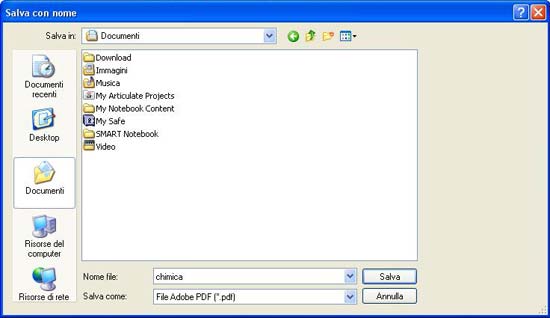
Al termine, premi il pulsante Salva.
Se il documento PDF non è abilitato all'inserimento di note e commenti o all'uso della macchina da scrivere, l'unica opzione di salvataggio disponibile è File > Salva una copia…, che consente di registrare una copia identica all'originale con un diverso nome e una diversa posizione. Questo comando può essere utile per copiare un documento già aperto su una chiavetta USB o un qualsiasi disco.

Nello svolgere questa operazione è possibile che si apra un messaggio di errore come quello visualizzato a lato. Per disattivarlo spunta la casella Non visualizzare più questo messaggio e poi fai clic su OK.